티스토리 뷰
이번 시간은 네이버페이머니 인출 방법을 알려드리는 포스팅을 준비했는데 네이버페이 머니의 충전결제는 지정한 금액만큼 연결된 은행 계좌나 체크/신용카드로 포인트를 충전해서 결제 시 사용할 수 있는 방식으로 보통 네이버쇼핑을 이용할 때 사용하게 된 분들이 많을 겁니다.

또는 쇼핑이나 서비스 이용을 위해 충전했지만 상품이 마음에 들지 않거나 하자가 있다는 걸 알게 되어 충전결제 후 취소하여 네이버페이 머니로 돌려받은 상태인 분들이 있을 거예요.
그렇지만 이렇게 돌려받거나 사용하고 남은 잔액을 딱히 쓸 곳이 없을 것 같아 다시 계좌로 입금하고 싶은 생각이 들 수 있는데 오랜만에 이용하거나 처음 이용하게 된 분들은 인출 가능한 방법을 몰라 헤매고 있는 분들이 있을 겁니다.
그런 의미에서 이번 포스팅을 통해 네이버페이머니 인출하는 방법을 간단히 정리하여 알려드릴 테니 이 내용을 확인해 보면 도움 될 수 있을 거예요.
인출 시 참고사항
- 수수료 없이 등록한 계좌로 바로 입금되는데 본인 명의의 계좌가 아닐 경우에는 인출이 제한될 수가 있으니 확인해 볼 필요가 있겠고요.
- 본인 명의의 계좌가 없을 땐 가족관계증명서와 환불받을 통장사본을 보내면 가족 명의의 계좌로 포인트를 환불받을 수 있고 가족관계증명서 같은 경우 주미등록번호를 포함하는 증빙서류 첨부 시 뒷번호 7자리는 보이지 않게 지워야 됩니다.(뒷번호를 지우지 않은 증빙서류는 파기되고 요청이 처리되지 않는다고 함)
- 이벤트로 받은 적립 포인트나 무상 충전포인트는 인출할 수 없고 오직 유상 수단으로 충전한 네이버페이 머니만 진행 가능하며 충전 머니는 1,000원 이상부터 1원 단위로 인출하실 수 있어요.(1,000원 미만일 경우 전액 인출만 가능)
- 개명해서 회원정보 이름과 계좌 이름이 일치하지 않은 상태일 땐 회원정보에 등록한 이름을 변경 후 인출을 진행해야 원활한 인출 작업이 가능할 것입니다.
네이버페이 머니 현금화 방법

모바일 환경을 기준으로 알려드리지만 PC 버전도 비슷할 것이므로 참고하면 될 텐데 우선 NAVER 앱을 실행한 다음 우측 상단을 보면 Pay 아이콘이 마련되어 있을 것이므로 선택해 주세요.
응답 후 연결되면 Pay 홈 화면이 나오는데 Pay 머니 항목에 현재 얼마가 남아있는지 알 수 있으니 확인해 보시고 내 계좌로 보내고 싶다면 [인출]을 누릅니다.

인출하기 화면이 나오면 인출 받을 계좌가 표시되는데 다른 계좌로 받고 싶다면 밑에 계좌 등록하기를 눌러서 추가해 주시면 되고 기존에 등록한 계좌로 받고 싶을 땐 해당 계좌를 터치해 주세요.
이어서 인출할 금액을 적는 입력란이 나올 테니 원하는 금액을 입력하시면 되고 저의 경우 전액을 다 입금받기 위해 금액을 적은 후 하단에 [보내기]를 눌렀습니다.

이제 마지막 단계로 비밀번호를 입력하라고 나오는데 숫자 6자리를 입력하면 되니 적어주시면 돼요.
그러면 완료 시까지 1분 정도 소요될 수 있다는 걸 알려주는데 시도해 본 결과 10초도 안 돼서 바로 입금되는 걸 확인할 수 있었습니다.
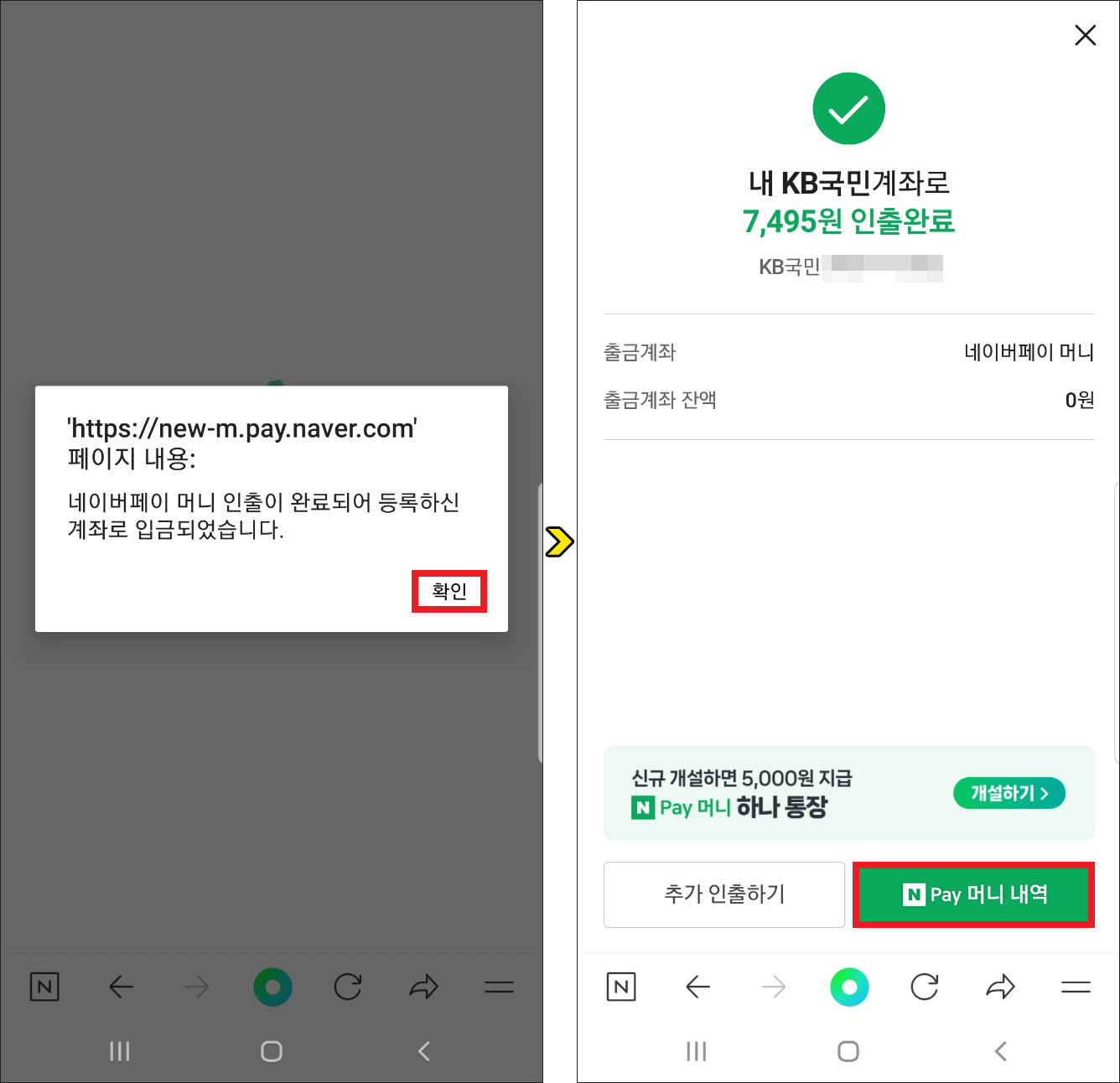
네이버페이머니 인출이 완료되어 등록한 계좌로 입금되었다고 알려줄 테니 [확인]을 눌러주시면 되고 다음 화면에서도 인출완료를 한 번 더 알려주는데 밑에 [Pay 머니 내역]을 눌러봤어요.

그러면 내역이 나오게 되는데 방금 진행한 네이버페이 머니 인출이 정상적으로 처리된 걸 알 수 있었습니다.
이처럼 쉽고 간단한 방법으로 인출 작업을 완료할 수 있으니 다시 돌려받길 원하는 분들은 알려드린 내용과 동일한 방식으로 진행하면 되겠고요.
아무쪼록 이 내용을 보신 후 도움이 됐다면 밑에 공감 하트(♥) 또는 SNS 및 다른 곳에 공유하셔도 되지만 허락 없이 무단으로 글을 복사해가는 건 금지하고 있으니 삼가주시고 부디 이 글이 유익한 정보가 되었길 바라겠습니다.